Как войти в Spotify на PS4 с помощью Facebook, PIN-кода и многого другого
В настоящее время даже на игровых консолях можно выполнять потоковую передачу музыки. Одним из лучших примеров может быть PlayStation, на которой пользователям теперь разрешено воспроизводить треки Spotify Music. Единственное, что вы должны знать, это как настроить этот процесс, чтобы стриминг был неограниченным во время игры.
Первый шаг, который вы должны знать, касается того, как вы можете пройти через свое приложение, научившись входить в свою учетную запись. В этом посте вы узнаете о как войти в Spotify на PS4 через Facebook и альтернативные способы входа, если этот способ не сработал.
Содержание Руководство Часть 1. Рекомендуемые способы входа в SpotifyЧасть 2. Что делать, если Spotify не работает на PS4?Часть 3. Резюме
Часть 1. Рекомендуемые способы входа в Spotify
Одним из хороших преимуществ использования PS4 для потоковой передачи музыки является то, что даже если вы не подписаны на Spotify Premium, вы все еще можете воспроизводить музыку на нем. Все, что вам нужно сделать, это правильно войти в свою учетную запись Spotify. Помимо использования пароля и адреса электронной почты, теперь вы также можете использовать Facebook аккаунт для входа в Spotify. И вы, конечно же, согласитесь, что гораздо проще войти в систему через Facebook. Если вам интересно, как войти в Spotify на PS4 через Facebook, прочитайте следующие разделы ниже.
Транслируйте Spotify на PS4 с помощью Spotify Connect
Процесс входа в Spotify на PS4 через Facebook иногда поддерживается и не поддерживается в других регионах. Но вы должны тщательно оценить, действительно ли ваш регион не поддерживается или вы просто неправильно выполняете процедуру. Для этого процесса вы должны помнить, что сначала необходимо войти в учетную запись Spotify в своем мобильном приложении, прежде чем вы сможете начать потоковую передачу музыки на PS4. Это особенно применимо ко всем пользователям, чьи учетные записи были созданы через приложение Facebook. После этого вам нужно будет транслировать его на свою игровую консоль, которая позже попросит вас связать свои учетные записи на Facebook и Spotify.
Чтобы выполнить процедуру входа в Spotify на PS4 с помощью Facebook, Spotify Connect будет основным ключом. Итак, вот как сделать этот процесс возможным через Spotify Connect.
- Подключите все задействованные устройства в одной сети, включая вашу PS4 и мобильное устройство.
- Во-вторых, проверьте свое приложение Spotify, обновлено ли оно до последней версии. То же самое и с вашим мобильным телефоном.
- Запустите приложение Spotify на своем устройстве, а затем перейдите прямо в свою музыкальную библиотеку, чтобы выбрать песню для воспроизведения.
- В нижней части экрана используемого устройства коснитесь значка «Доступные устройства». Это касается всех пользователей мобильных телефонов, планшетов, iPad и т.п. Но если вы используете веб-плеер, вместо этого щелкните значок «Подключиться к устройству».
- Выберите свою PS4, а затем начните выбирать любой трек из своей коллекции.

Войдите в Spotify по электронной почте
- Откройте приложение Spotify, установленное на PS4.
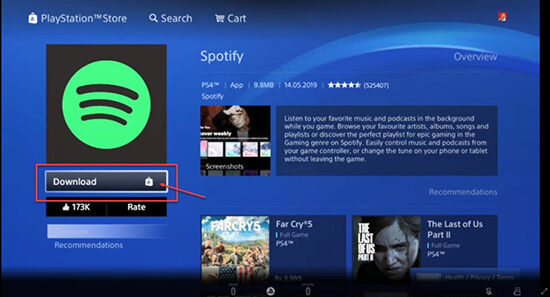
- Нажав, вы будете перенаправлены в окно, где вам будет предложено войти в свою учетную запись. Нажмите кнопку «Войти», а затем выберите «Войти с электронной почтой или именем пользователя».
- Укажите свой адрес электронной почты и пароль, а затем нажмите кнопку «Войти».
- Через несколько секунд вы сможете выбрать любую дорожку для потоковой передачи на Spotify во время игры.
Помимо процесса входа в Spotify на PS4 через Facebook, вы также можете связать свою учетную запись Spotify с игровой консолью PS4. Если это установлено, каждый раз, когда вы открываете PS4, ваша учетная запись Spotify также будет автоматически входить в систему.
Соедините Spotify с PS4 с помощью PIN-кода
- На игровой консоли PS4 коснитесь значка приложения Spotify, чтобы запустить его.
- Нажав кнопку «Войти», выберите «Войти с PIN-кодом».
- Получите либо свой телефон, либо откройте рабочий стол, чтобы ввести PIN-код, отображаемый на экране консоли.
- Затем транслируйте любой трек Spotify, который вы хотите, на PS4.
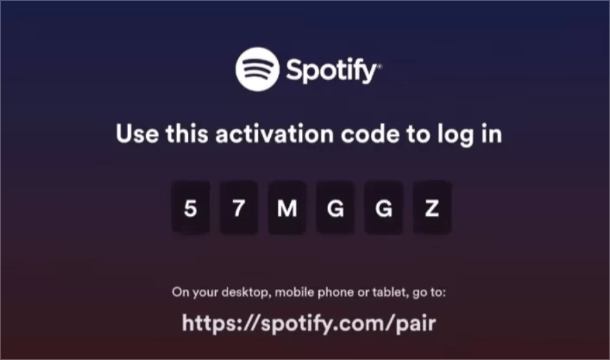
Часть 2. Что делать, если Spotify не работает на PS4?
Помимо методов, описанных выше, особенно в отношении того, как войти в Spotify на PS4 через Facebook и т.п., игровая консоль PS4 также поддерживает медиаплеер, который также можно использовать для воспроизведения музыки с потоковых платформ. Но вы должны знать о форматах вывода, которые вы можете использовать в этом медиаплеере. Двумя известными были бы MP3 и M4A.
Хотя это кажется простым, нет возможности загружать треки Spotify в такой формат без использования профессионального конвертера. При выборе инструмента для использования вы должны учитывать, способен ли он удалять DRM или нет, и может ли он загружать музыкальные треки в доступные форматы. Чтобы порекомендовать инструмент, вы можете использовать AMusicSoft Spotify Music Converter.
AMusicSoft Spotify Music Converter это лучший инструмент, который вы можете использовать, чтобы продолжить играть в Spotify офлайн даже без плана. Он поставляется с функцией загрузки, конвертации и удаления DRM. Его рабочая скорость до 5 раз выше, и он может выполнить все процессы всего за несколько минут. Кроме того, это конвертирует песни Spotify в популярные форматы, такие как MP3, AAC, AC3, FLAC и WAV. Если у вас уже есть преобразованные файлы на локальном компьютере, теперь будет проще воспроизводить их на любом устройстве, которое у вас есть. Кроме того, вы можете продолжать наслаждаться треками, даже если срок действия вашей подписки уже истек.
Давайте рассмотрим ниже руководство, которому вы должны следовать при использовании AMusicSoft. Spotify Music Converter при загрузке музыкальных файлов.
- Зайдите на сайт AMusicSoft и загрузите Spotify Music Converter нажав кнопку «Загрузить». Установка должна начаться сразу после завершения загрузки.
Бесплатная загрузка Бесплатная загрузка
- Запустите установленное приложение, а затем добавьте файлы, скопировав ссылку каждой дорожки и вставив ее в конвертер. Другой способ — метод перетаскивания.

- Из разрешенных форматов выберите один вместе с выходной папкой.

- Нажмите кнопку «Преобразовать» в нижней части интерфейса и подождите, пока он не будет завершен.

- Наконец, сохраните все преобразованные треки, выбрав их из меню Converted.
Сразу после использования музыкального конвертера для загрузки музыкальных треков в поддерживаемые форматы перенесите копии на USB-накопитель, а затем вставьте его в USB-порт PS4 для доступа к файлам.
Часть 3. Резюме
Существует несколько возможных способов входа в приложение Spotify на игровой консоли PS4. Чтобы указать эти способы, вы можете выбрать один из способов входа в Spotify на PS4 через Facebook, с помощью PIN-кода, с помощью добавления электронной почты и пароля учетной записи и т. д. Вас беспокоит только ошибка, которая может возникнуть, если эти методы не сработают. Итак, чтобы навсегда избежать этого, просто используйте AMusicSoft Spotify Music Converter и загружайте треки в поддерживаемых форматах, чтобы иметь неограниченный доступ к ним на PS4.
Люди Читайте также
- Сколько стоит семейный план Spotify Premium? Стоит ли оно того?
- 4 лучших способа слушать Spotify одновременно
- Как остановить Spotify от паузы - лучший способ
- Лучшие места для посещения, чтобы скачать песню Болливуда бесплатно
- Spotify Cast To TV Process — все, что вы должны знать
- 5 лучших решений для устранения проблемы «Почему мой Spotify останавливается»
- Лучшие места для бесплатного прослушивания альбомов онлайн
- Descargar Spotify Premium: скачивайте треки в автономном режиме
Роберт Фабри — ярый блоггер и энтузиаст, увлеченный технологиями, и, возможно, он сможет заразить вас, поделившись некоторыми советами. Он также страстно увлечен музыкой и писал для AMusicSoft на эти темы.